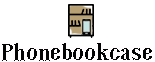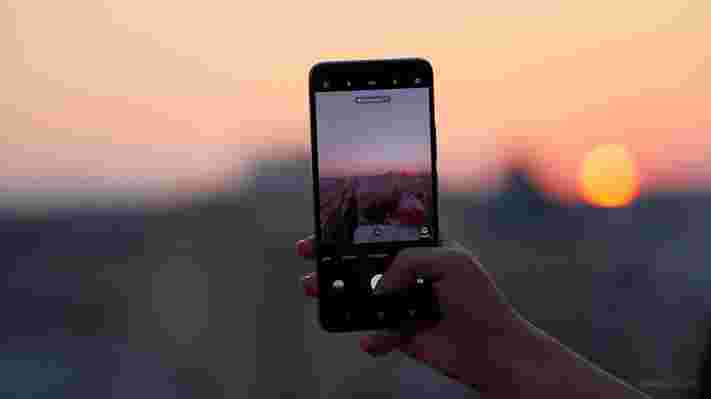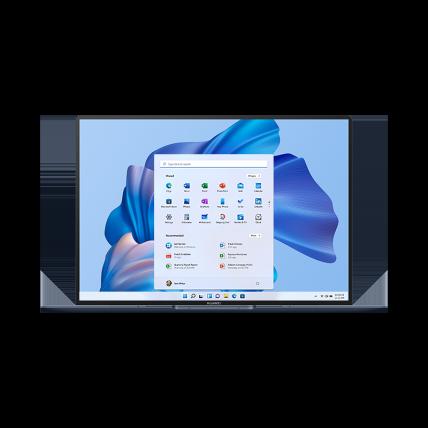
În lumea digitală rapidă de astăzi, un laptop lent poate fi un obstacol major în calea productivității și eficienței. Indiferent dacă vă folosiți laptopul pentru muncă, divertisment sau pentru ambele, un sistem lent poate fi frustrant. Din fericire, există mai multe modalități eficiente de a vă face laptopul să funcționeze mai rapid fără a fi nevoie să investiți în upgrade-uri hardware costisitoare. În acest articol, vom explora câteva tehnici verificate și testate pentru a optimiza performanța laptopului dumneavoastră.
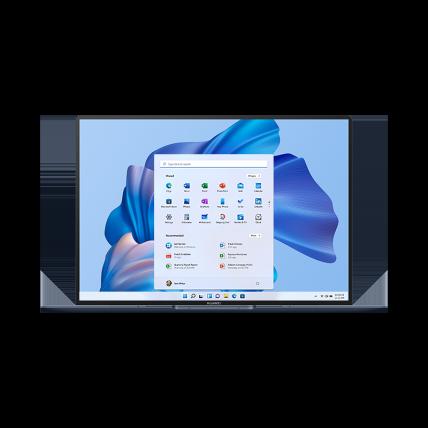
Sfaturi De Top Pentru o Performanță Optimă
Ștergeți fișierele inutile
Unul dintre primii pași pentru a vă accelera laptopul este să îi dezordonați spațiul de stocare. De-a lungul timpului, sistemul dumneavoastră acumulează diverse fișiere, inclusiv fișiere temporare, date din memoria cache și aplicații nefolosite. Utilizați instrumentul de curățare a discului încorporat în sistemul de operare pentru a elimina aceste fișiere inutile. Acest lucru va elibera spațiu pe hard disk, permițând laptopului dvs. să funcționeze mai bine.
Dezinstalați programele nefolosite
Luați-vă un moment pentru a examina aplicațiile instalate pe laptopul dumneavoastră. Există programe pe care le folosiți rar sau niciodată? Dacă da, dezinstalarea acestora poate elibera resurse suplimentare și poate contribui la îmbunătățirea performanței generale. Pentru a dezinstala programe pe Windows, navigați în Panoul de control și selectați "Dezinstalați un program". Pe macOS, deschideți dosarul Applications (Aplicații) și trageți aplicațiile nedorite în coșul de gunoi.
Gestionați programele de pornire
Multe aplicații sunt configurate să pornească automat atunci când vă porniți laptopul. În timp ce unele dintre aceste programe sunt esențiale, altele pot să nu fie necesare pentru utilizarea zilnică. Revizuiți programele de pornire și dezactivați-le pe cele de care nu aveți nevoie să fie lansate la pornire. Acest lucru poate reduce semnificativ timpul necesar pentru ca laptopul dvs. să pornească și să devină complet operațional.
Actualizați-vă memoria ram
Dacă laptopul dvs. încă se simte leneș după efectuarea pașilor de mai sus, luați în considerare posibilitatea de a vă actualiza memoria RAM (Random Access Memory). RAM este responsabilă pentru stocarea temporară a datelor pe care computerul dumneavoastră le utilizează în mod activ. Creșterea memoriei RAM poate duce la un multitasking mai fluid și la o performanță generală mai rapidă. Consultați manualul de utilizare al laptopului dvs. sau site-ul web al producătorului pentru informații despre actualizările RAM compatibile.
Păstrați sistemul de operare și driverele actualizate
Actualizarea regulată a sistemului de operare și a driverelor este crucială pentru o performanță optimă. Aceste actualizări conțin adesea remedieri de erori, patch-uri de securitate și îmbunătățiri ale performanței. Setați-vă sistemul să verifice automat dacă există actualizări sau verificați-le manual periodic. În plus, asigurați-vă că instalați cele mai recente drivere pentru componentele dvs. hardware de pe site-ul web al producătorului.
Achiziționați un laptop nou
Dacă laptopul dvs. actual este extrem de învechit, se luptă cu sarcini de bază sau nu poate rula software și aplicații moderne, poate fi momentul să investiți într-un sistem nou. HUAWEI MateBook X Pro se mândrește cu capacități de performanță impresionante. Dacă vă gândiți să achiziționați un laptop HUAWEI, merită menționat faptul că firma oferă reduceri tentante în timpul evenimentului de vânzări black friday, ceea ce face ca acesta să fie o ocazie excelentă pentru a investi într-un laptop HUAWEI.

Concluzie
Un laptop lent nu trebuie să fie o sursă de frustrare. Urmând aceste sfaturi, puteți îmbunătăți semnificativ viteza și performanța laptopului dvs. fără a sparge banca pe upgrade-uri hardware costisitoare. Nu uitați să vă întrețineți în mod regulat sistemul, prin declasarea fișierelor, gestionarea programelor de pornire și menținerea la zi cu actualizările de software. Cu puțin efort, vă puteți bucura de o experiență informatică mai rapidă și mai eficientă.